今回は、プレイステーションVR(以下、PSVR)で【YouTube】のVR動画を観るための設定方法や、感想レビューです!
PSVRは、PS4のPSストアからダウンロードできる無料アプリで、さまざまな種類の動画コンテンツを楽しむことができます。
中でも、ユーチューブは観たい動画をサクサク再生できることや、VR動画が多数アップされているので、無料アプリの中ではPSVRの機能を最大限に楽しめる動画コンテンツです。
準備するものは、PS4とPSVRだけ。他にはなにも用意しなくてもすぐに3D仮想空間を体験できます。
準備:PSVRでユーチューブVR動画を観る
用意する物
準備するのは、PS4本体とPSVRだけです。この2つを繋ぐだけで準備OK。繋ぎ方は関連記事を参照下さい。

登録など
ユーチューブの動画は、登録してログインとかはしなくても視聴できます(一部年齢制限動画などは除く)。
しかし、ユーチューブにログインすると、スマホで動画検索してPSVRでの再生、チャンネル登録も反映されます。一度観たお気に入り動画もすぐに探して再生できるので便利です。
グーグルアカウントがあればユーチューブにログインできるので、必要であれば準備しましょう。
PS4でユーチューブアプリをダウンロードする
PS4に「ユーチューブアプリ」をダウンロードします。もちろん無料アプリです(最初からPS4にアプリが入ってるかもしれません)。
PS4のホームから「PS Store」を開きます。
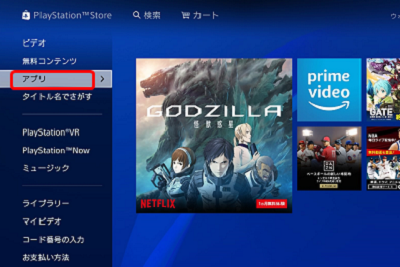
「PS Store」が開いたら、左のメニューからアプリを選択。
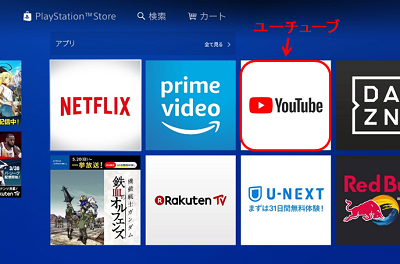
一覧の中から「YouTube」を選択します。
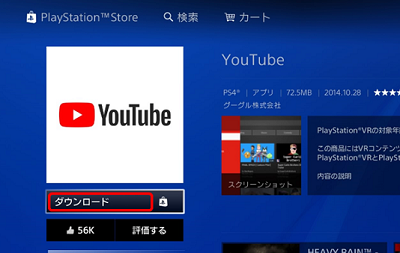
ダウンロード<を選択。ダウンロードは、5分くらいでしょうか。
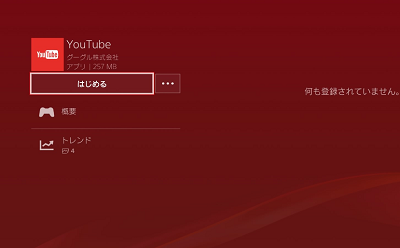
はじめるを選択。
必ずPSVRの電源を入れた状態で、アプリを起動して下さい。普通にアプリを起動してもVR動画を観ることはできません。
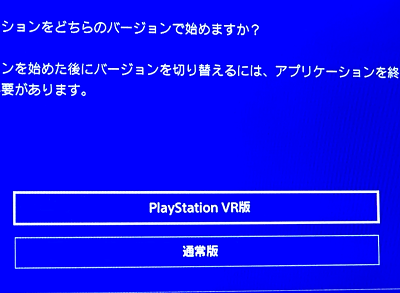
【PlayStation VR版】を選択します(スクリーンショット撮れないのでスマホ撮影です。お見苦しい画像すいません)。
この後は、お馴染みのユーチューブ画面です。ログインするならしてもいいですし、そのまま観ることもできます。
ただひとつ、いつもと違うのはユーチューブのホーム画面左のメニューに【VR】という項目が追加されていることです。そこからVR動画を探しましょう。
スクリーンショット禁止エリアでしたので画像はありません。
体験:PSVRでユーチューブVR動画を観る
初めてPSVRでユーチューブのVR映像を観たときの感想です。
まずは、ユーチューブホームのメニューから【VR】を選んで、ランダムで観ました。正直観る前は、無料だってこともあり全然期待してなかったです。
結果
人それぞれの意見はあると思いますが、私は想像以上の映像体験できました。
初めて観た動画は、ヘリコプターに乗って大きな山の頂上付近を飛ぶVR動画でしたが、めちゃくちゃ凄いです。クオリティがヤバい。感動もんです。
他に凄かったのは、動画を観ているだけなのに後ろが気になるんですよ!なんか後ろで気配がするなと思って振り返ってみると、めちゃくちゃデカい生き物が自分を見下ろしていたりと、今まで経験したことない場面を体験できるものでした。
映像と音が本当にリアルな臨場感を出し、なんだか動画の内容によっては怖くなるくらいリアルです。
結果、PSVRはユーチューブのVR動画を観るだけでも十分買って良かったと言えるレベルでした。
注意点:PSVRでユーチューブVR動画を観る
VR動画の内容によっては具合が悪くなる
人や動物視点での主観映像は酔って具合が悪くなることがありました(とくに慣れていない最初のうち)。
例えば、人が歩いたり走ったりしてる揺れがある視点を、そのまま主観映像でアップされてるVR動画は、慣れてないとすぐに酔ってしまいます。
慣れてしまえば特に問題ありませんし、人それぞれ個人差があるとは思いますが注意しましょう。
PSVRのレンズがくもる
長時間PSVRを着けてるとレンズがくもってきますが、くもり止めを使わないと防げませんので、予め準備した方がストレスなくユーチューブを楽しめます。
私が使ってるくもり止めは「くもり止めクロスVR」という、拭くだけでくもり止め効果があるものです。液体タイプは機器なので使いたくなかったのでこれを使ってます。
詳しくは関連記事を参照ください。
まとめ:PSVRでユーチューブVR動画を観る
というわけで「PSVRでユーチューブのVR動画を観る」でした。
ユーチューブでは、本当に多ジャンルのVR動画がアップされています。しかも、次々にアップされるので観たことのないVR動画が毎回楽しめるのです。
これだけでも、PSVRを買った価値があると思います。まだまだ、PSVRには飽きそうにありません。
PSVRの使い道で悩んでる方がいましたら、ユーチューブをチェックしてみて下さい。

